草图大师如何绘画屋顶外饰柱?很多小伙伴对此不是特别清楚,下面分享吧小编就为大家带来草图大师绘画屋顶外饰柱方法介绍,一起来看看吧!
方法介绍
我们先打开草图大师(SketchUp)软件,打开我们需要进行处理的模型,找到我们需要进行处理的屋顶,直接双击屋顶平面,进行平面全选。
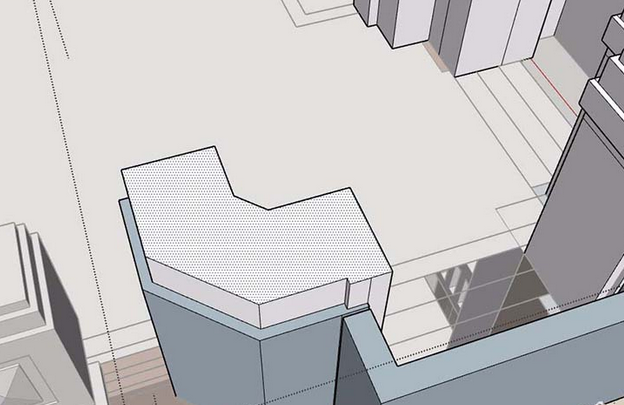
然后我们全选所有的图形之后,我们按住shift键,点击屋顶的平面,将平面取消选中,只选中面周围的线条,之后按下F键,进入到偏移命令。
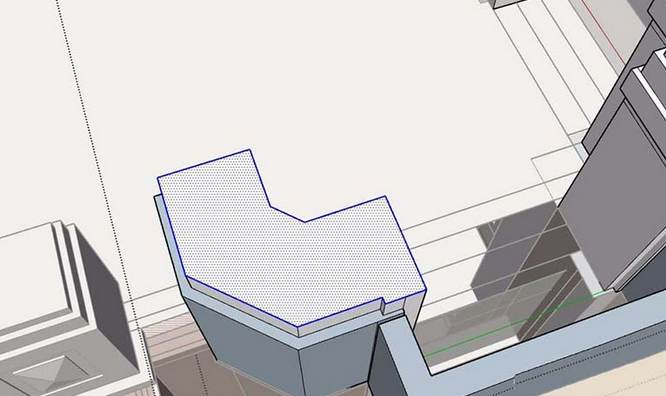
接着我们在偏移命令中,将屋顶平面的线条,向内偏移一定的距离,从而形成一个独立的边界面,将边界面留下,其余向上拉伸,即可获得一定的层次感。
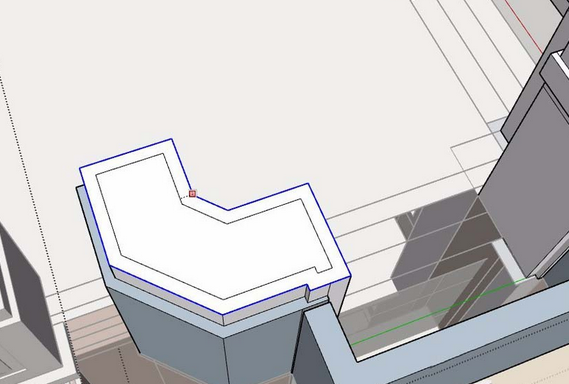
这时我们重复操作,使得屋顶平面的外饰柱拥有较多的层次,从而可以很好的进行屋顶装饰,进行层次划分时,最好参考一些成功的或者著名的案例。
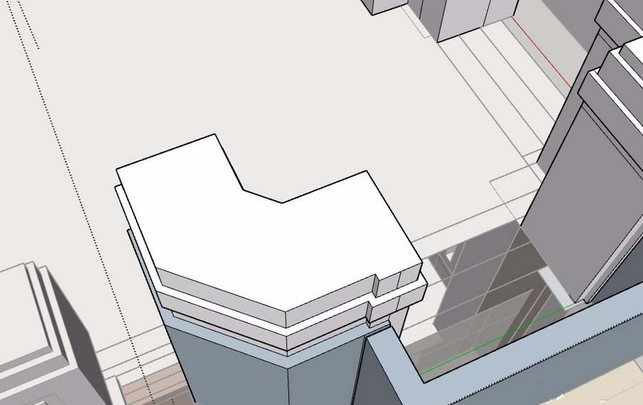
屋顶上往往不会只有一个外饰柱,因此我们最好将屋顶的外饰柱进行组件化,从而让屋顶的全部外饰柱都可以联动处理,减少处理的工作量。
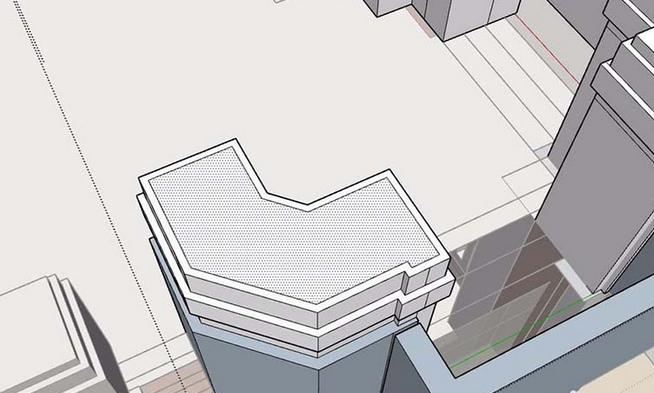
最后我们将屋顶外饰柱完成后,我们最好从各个角度进行观察,尽可能完善外饰柱的各个位置的样式,从而可以最大限度的提高整个模型的美观度。
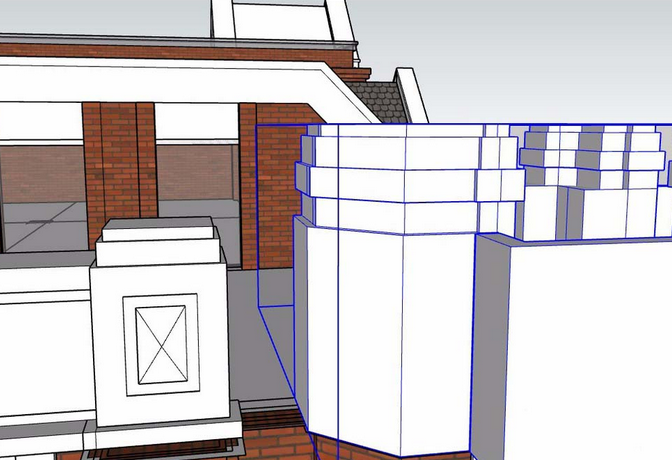
以上就是草图大师绘画屋顶外饰柱方法介绍,想了解更多的《草图大师》其他使用教程,欢迎关注分享吧下载站,这里有最新最全的教程使用大全。
| 草图大师热门教程 | |||
| 使用图层管理 | 导出清晰线稿 | 渲染文件 | 柔化边线 |
| 修改背景颜色 | 制作分析图 | 设置单位 | 导出图片 |
| 自定义贴图 | 出现卡顿解决方法 | 工作签准备 | 设置阴影 |


















